ローカルビデオ或いはNHK、Vimeoなどビデオ共有サイトからダウンロードしたビデオをDVDディスク、Blu-rayディスク、ISO、DVDフォルダに作成できます。
100% 安全&クリーン
Mac/WindowsでAVI動画をDVDディスクに焼く方法
通常のAVI動画をDVDとして長い時間を保存できますので、AVI動画をDVDに作成したい人たちが少なくないでしょう。ではAVI動画をDVDに作成する方法は?この記事ではAVI動画を簡単にDVDに焼く方法を説明致します。ご参考してください。
マルチメディアコンテナフォーマットとして、AVIはオーディオとビデオ再生を同期することができますので、広く使用されるメディアフォーマットとなっています。AVIファイルは異なるプラットフォーム上で再生でき、様々なメディアプレーヤーにサポートされます。しかし、AVIファイルのサイズは普通大きいです。エンコーダーによって、時には流暢に再生できない可能性があります。そのため、AVIをDVDディスクに書き込むことはファイルを保存するいい選択です。

AVI DVDに作成
AVI DVD 変換ソフト お薦め
Aiseesoft DVD 作成はそれを実現する便利なツールです。このソフトでAVIファイルだけでなく、ほかの人気動画ファイルをDVDディスクに焼けます。それでは、下記のステップに従ってその方法を見てみましょう。
ステップ 1プログラムをダウンロード
Aiseesoft DVD 作成をコンピューターにダウンロードしてください。MacでAVIをDVDに焼きたい場合、Mac版のソフトをダウンロードしてください。
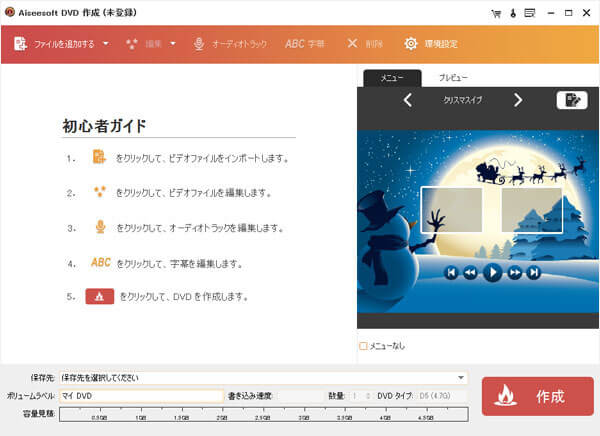
DVD 作成
ステップ 2AVIファイルを追加
プログラムを起動してから、「ファイルを追加する」ボタンをクリックしてください。DVDに焼きたいAVIファイルを選択して、「開く」ボタンをクリックしてください。それで、プログラムにAVIファイルを追加できます。
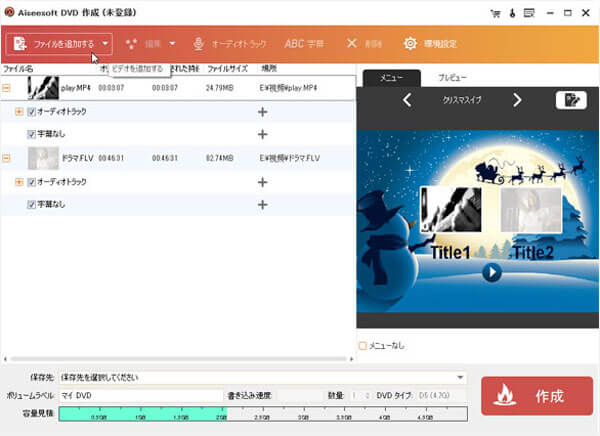
動画を追加する
ステップ 3DVDを挿入
手元に空白のDVDディスクがあれば、それをパソコンのDVDドライブに挿入しください。空白のDVDディスクがなくても大丈夫です。「保存先」の下矢印をクリックして、DVDフォルダやISOファイルを選択できます。それから、出力ファイルの保存場所を設定してください。
ステップ 4動画を編集
DVDメニューを編集することもできます。提供されたメニューからお好みのものを選択することができます。より多くの編集は編集ボタンをクリックして、好きのようにメニューを編集できます。
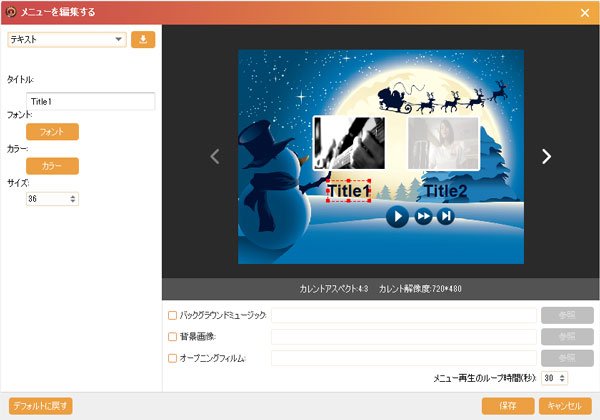
メニューを編集
ステップ 5焼くボタンをクリック
焼くボタンをクリックして、AVIからDVDディスクに作成します。
焼く過程が完成するまでには数分間が必要です。AVIをDVDに書き込み完了しましたら、DVDプレーヤーで好きな映像を楽しめます。動画ファイルをDVDに作成するほか、このソフトで写真をDVDに作成できます。写真、画像をDVDに焼く方法まで写真 DVD 作成方法を了解してください。